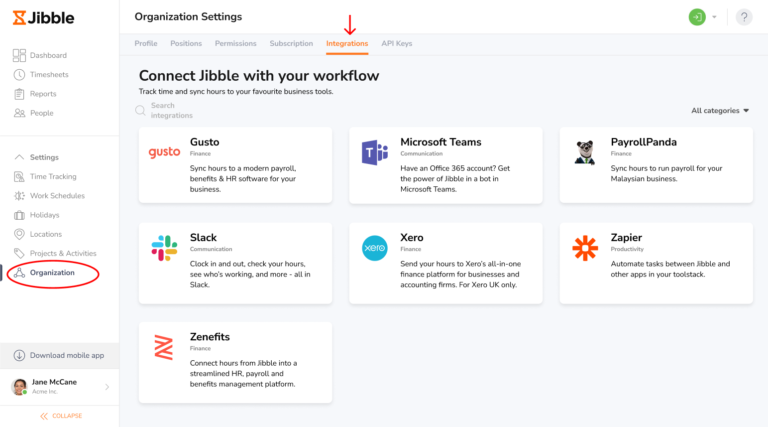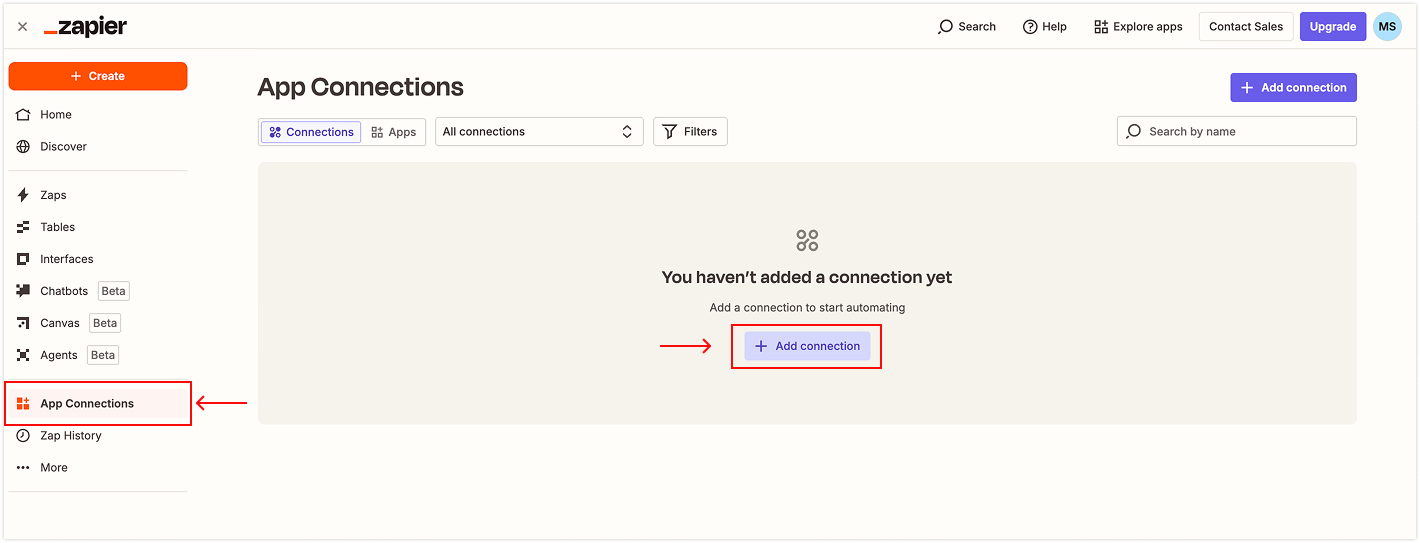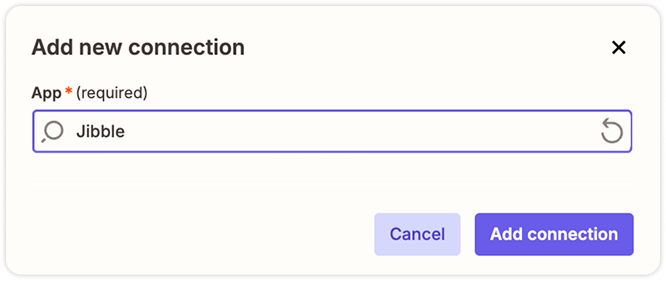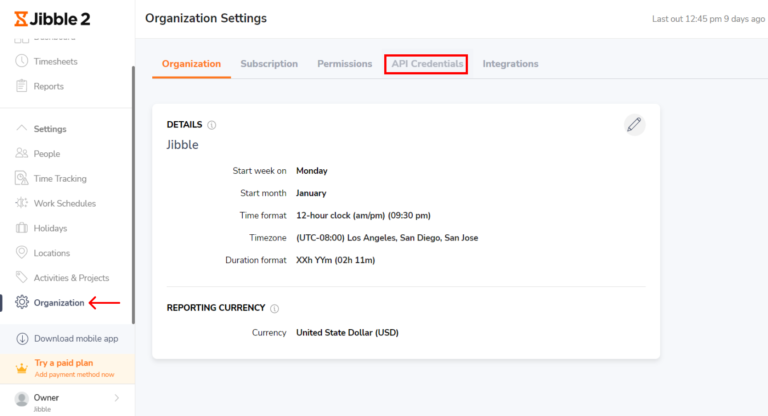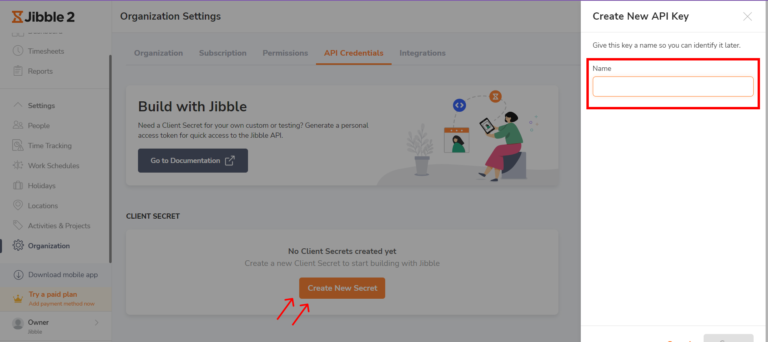Zapier’i Jibble ile Bağlama
Zaman takip yazılımımızı her gün kullandığınız araçlarla entegre edin
Zapier, Jibble’ı her gün kullandığınız binlerce araca bağlamanızı sağlar.
Zapier, ‘Zaps’ adı verilen iş akışlarıyla uygulamalarınız arasında otomatik olarak bilgi aktarır, böylece geliştirici yardımı olmadan tekrarlayan işleri otomatikleştirebilirsiniz.
Bu kılavuz, Zapier entegrasyonunuzu ayarlamanıza yardımcı olacaktır:
Zapier ile neleri otomatikleştirebilirsiniz
-
Personel verileri
-
Giriş
-
Çıkış
-
Molalar
-
Yeni ekip üyesini davet edin
-
Zaman verisi girişi
-
Zaman çizelgeleri
-
Gruplar
-
Etkinlik Listesi
-
Proje Listesi
-
Müşteri Listesi
-
Çalışma Programları – çok yakında!
Oluşturabileceğiniz otomasyon örnekleri
-
Bir Google takvim etkinliği başladığında Jibble’dan saat girişi yapın
-
Jibble’dan giriş yaptığınızda Google takviminde yeni bir etkinlik oluşturun
-
Google takvimi başladığında Jibble’da yeni zaman çizelgesi girişleri oluşturun
-
Google E-Tablolar’a yeni Jibble zaman girişleri ekleyin
-
Google E-Tablolar’a yeni Jibble projeleri ekleyin
-
Google E-Tablolar’a yeni Jibble etkinlikleri ekleyin
-
Yeni Asana projeleri oluşturduğunuzda Jibble’da projeler oluşturun
-
Yeni Jibble projeleri oluşturduğunuzda Asana’da projeler oluşturun
-
Jibble’daki zaman girişlerini Slack’te paylaşın
-
Jibble’da yeni bir zaman girişi başlattığınızda Slack durumunu ayarlayın veya oluşturun
Zapier’i Jibble’a Bağlama
-
Jibble’a giriş yapın ve Kuruluş Ayarlarına tıklayın.
-
Entegrasyonlar sekmesini seçin ve mevcut Entegrasyonlar listesinde Zapier’i bulun.
-
Zapier ile entegre olan bir modal göreceksiniz. Zapier‘e Git üzerine tıklayın.
-
Şimdi Zapier’e yönlendirileceksiniz.
Zapier Entegrasyonunuzu Ayarlama
-
-
Zap oluşturmak için bir Zapier hesabı oluşturun. Ücretsiz Zapier hesabınızda 5 Zap çalıştırabilirsiniz.
-
Zapier’de, Uygulama Bağlantıları’na gidin ve Bağlantı Ekle‘ye tıklayın.
-
Jibble‘ı aratın ve açılır menüden seçin.
- Bağlantı Ekle‘ye tıklayın.
-
Bağlantınızı yetkilendirmek için yönlendirileceksiniz.
-
Jibble’da Kuruluş Ayarları altındaki API Kimlik Bilgileri sekmesine giderek Müşteri Kimliğinizi ve Müşteri Gizli Anahtarınızı oluşturun.
-
Yeni Gizli Oluştur‘a tıklayın ve API Anahtarınıza bir ad verin.
-
Müşteri Kimliği ve Müşteri Gizli Anahtarını kopyalayın ve 5. adımda gösterilen Zapier yetkilendirme penceresine yapıştırın.
-
Bağlantıyı onaylayın.
- Artık ilk Zap’ınızı oluşturabilirsiniz. Önceden var olan bir Zap’ı kullanın veya Zap Editor ile kendi özel ayarlarınızı oluşturun.
-
Her Zap, bir uygulamada (otomatik olarak aktarmak istediğiniz bilgileri tutan) bir “Tetikleyici” oluşturur ve başka bir uygulamada (verilerinizin otomatik olarak gönderildiği) bir “Eylem” başlatır.
-
Zap oluşturma hakkında daha fazla bilgi için lütfen Zapier’in destek ekibiyle iletişime geçin veya yardım makalelerine bakın .